Come eseguire il backup delle impostazioni del terminale Windows
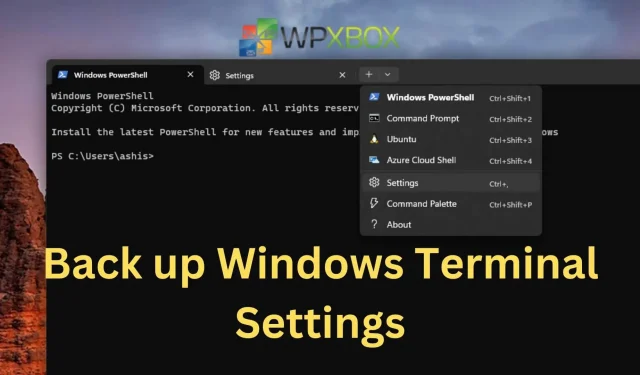
Il terminale di Windows, come qualsiasi altro strumento di Windows, può essere personalizzato. Gli utenti che utilizzano il terminale o la riga di comando spesso modificano testo, colore, variabili di ambiente e così via. Tuttavia, se per qualche motivo il terminale di Windows si ripristina, perdi tutte le impostazioni. Questo post spiega come eseguire il backup delle impostazioni del terminale di Windows.
Se desideri ricreare la stessa configurazione sugli altri dispositivi, è spesso utile poter eseguire il backup delle impostazioni del terminale Windows. Le modifiche alla configurazione dovrebbero essere annullate. O forse puoi ricominciare da capo con le stesse impostazioni.
Come eseguire il backup delle impostazioni del terminale Windows
Per eseguire manualmente il backup delle impostazioni del terminale Windows, puoi utilizzare Esplora file, Prompt dei comandi o PowerShell per copiare e salvare il file in un’altra posizione.
1] Metodo Esplora file per eseguire il backup delle impostazioni del terminale Windows
Chiudere l’applicazione e seguire queste istruzioni per eseguire manualmente il backup delle impostazioni del terminale di Windows tramite Esplora file.
- Per accedere alla cartella del file di configurazione, copiare e incollare il seguente percorso nella barra degli indirizzi di Esplora file e premere Invio.
%LocalAppData%\Packages\Microsoft.WindowsTerminal_8wekyb3d8bbwe\LocalState
- Fare clic con il pulsante destro del mouse sul file settings.json e fare clic sul pulsante Copia.
- Passare alla cartella in cui si desidera salvare le impostazioni di backup, fare clic con il pulsante destro del mouse e selezionare il pulsante Incolla.
Dopo aver completato i passaggi, la copia di backup del file verrà salvata nella cartella selezionata.
2] Usa Terminale per eseguire il backup delle impostazioni del Terminale di Windows
Utilizzare i passaggi seguenti per eseguire il backup delle impostazioni dell’applicazione terminale utilizzando il prompt dei comandi o PowerShell. Ecco come lo fai:
- Su un PC Windows, fai clic con il pulsante destro del mouse sul logo di Windows e seleziona Terminale di Windows.
- Per eseguire il backup del file settings.json, copiare e incollare il comando e premere Invio.
Скопируйте C:\Users\sjc-12\AppData\Local\Packages\Microsoft.WindowsTerminal_8wekyb3d8bbwe\LocalState\settings.json C:\Users\sjc-12\Downloads
Nota. Nel comando, sostituisci sjc-12 con il tuo nome utente e il percorso della cartella in cui desideri salvare il file di backup.
Dopo aver completato questi passaggi, il file settings.json verrà copiato nella posizione scelta.
Correlati: come configurare il terminale di Windows
Come verificare e ripristinare il backup del terminale di Windows?
Il modo migliore per verificare un file è ripristinarlo in una posizione diversa o sullo stesso computer. Dopo averlo fatto, ecco come ripristinare quando ne hai bisogno.
1] Usa Esplora file per riparare il terminale di Windows
Chiudere l’applicazione e seguire questi passaggi per ripristinare manualmente il file delle impostazioni del terminale:
- Passare alla cartella di backup in Esplora file in cui è stato salvato il backup.
- Fare clic con il pulsante destro del mouse sul file settings.json e fare clic sul pulsante Copia.
- Passare alla cartella del Terminale di Windows (percorso sotto) e incollare o sostituire il file esistente con quello copiato.
%LocalAppData%\Packages\Microsoft.WindowsTerminal_8wekyb3d8bbwe\LocalState
2] Usa i comandi per ripristinare le impostazioni del terminale Windows
Utilizzare i passaggi seguenti per ripristinare il file settings.json dell’applicazione Terminale di Windows:
- Su un PC Windows, fai clic con il pulsante destro del mouse sul logo di Windows e seleziona Terminale di Windows.
- Copia e incolla il seguente comando nella finestra Terminale di Windows e premi Invio.
Скопируйте C:\Users\sjc-12\Documents\wt_backup\settings.json %LocalAppData%\Packages\Microsoft.WindowsTerminal_8wekyb3d8bbwe\LocalState
- Nel comando, sostituisci C:\Users\sjc-12\Documents\wt_backup\ con il nome utente del tuo PC e il percorso della cartella in cui desideri salvare il file di backup.
Conclusione
Quindi, ecco come è possibile eseguire il backup delle impostazioni del terminale di Windows. Dopo aver eseguito il backup del file settings.json, puoi controllare e ripristinare le impostazioni del terminale di Windows utilizzando Esplora file e i comandi. Spero che questo articolo sia stato utile!



Lascia un commento